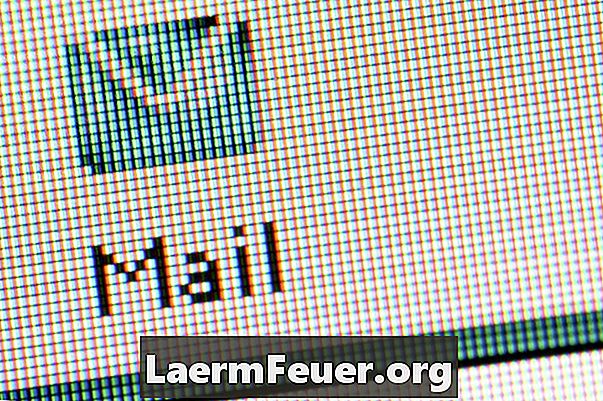
Innehåll
Med uppgiftshanteringsprogrammet i Microsoft Office Outlook 2003 kan alla skickade och mottagna e-postfiler lagras i ".pst" -filen i Outlook. Standard ".pst" lagras på en dator i en mapp i Outlook 2003, men du kan ändra platsen, skapa och spara en kopia av filen till en ny mappplacering. Ändring av e-postadressen är särskilt användbar när du organiserar filerna på din dator.
vägbeskrivning

-
Öppna Microsoft Outlook 2003-programmet på din dator. Klicka på alternativet "Verktyg" från menyn översta verktygsfältet.
-
Klicka på alternativet "E-postkonton". Därefter, under "Visa eller ändra befintliga e-postkonton". Klicka på "Nästa".
-
Klicka på alternativet "New Outlook Data File". Ange ett namn för den nya ".pst" -filen och välj den mapp där du vill lagra den. Tryck på "Enter".
-
Välj filen ".pst" från Outlook 2003. Klicka på alternativet "Öppna mapp" och sedan "Ta bort". Avsluta Outlook.
-
Öppna Outlook igen. En dialogruta visas med en varning som indikerar att den ursprungliga ".pst" -filen saknas. Klicka på "Bläddra" -knappen och välj den nya filen du skapade tidigare.
-
Klicka på "OK". Outlook 2003 har nu en ny lagringsplats för postfilerna.